Как обжать сетевой кабель самому в домашних условиях
Все интернет провайдеры используют для построения своих сетей сетевой кабель (витая пара) и оптоволоконный оптический кабель. Принцип работы заключается в следующем: на все многоэтажные дома заводится оптоволокно, ставится распределительный ящик. От этого ящика каждому индивидуально бросается витая пара. Обжимается она с двух сторон специальными штекерами. Один конец вам заводит в квартиру и вставляется в компьютер, второй в распределительном ящике втыкают в маршрутизатор. Со штекером который вставляется в ПК, часто происходят неполадки. То кот играясь, перегрыз, то родители, делая уборку, оторвали случайно или банально вы часто его вытаскиваете. Конечно же, вызывать каждый раз мастера это финансово накладно. Поэтому в данной статье мы решили рассказать, как легко обжать сетевой кабель в домашних условиях, разными способами.
Краткое пояснение, что такое витая пара
Интернет кабель, который используют для предоставления интернета, называют витая пара. Этот кабель зачастую состоит из двух или четырех пар скрученных равномерно между собой. Жилы состоят из меди или биметалла (омедненный алюминий), толщина бывает разная от 0.4 мм до 0.5 мм. Каждая жила в изоляции. Все эти пары находятся в защитной пластичной внешней оболочке.
Этот кабель зачастую состоит из двух или четырех пар скрученных равномерно между собой. Жилы состоят из меди или биметалла (омедненный алюминий), толщина бывает разная от 0.4 мм до 0.5 мм. Каждая жила в изоляции. Все эти пары находятся в защитной пластичной внешней оболочке.
Сетевой кабель бывает для наружных работ и внутренних. Для наружных работ внешнюю оболочку делают значительно крепче, чтобы под воздействием внешней среды (дождь, снег, ветер, солнце, перепад температуры) провод как можно дольше прослужил. Сортируется витая пара в бухты, длиной 305 м. На базарах можно купить от одного метра.
Виды витой пары
Ассортимент сетевых кабелей для передачи данных (интернет) небольшой, но все же есть. Рассмотрим самые востребованные и популярные среди пользователей, провайдеров. Ниже на фото мы покажем варианты витой пары.
Ниже на фото мы покажем варианты витой пары.
UTP — самый часто использованный кабель, потому что он недорогой и внутри помещения довольно-таки долго прослужит.
FTP – отличается от UTP наличием экрана, сделанным из тонкой фольги.
SFTP — в этот провод помимо экрана добавили оплетку из металла, чтобы не было разрывов на больших пролетах.
S/STP, STP – кабель с двойным экраном, один общий, второй экранированная каждая пара. Благодаря этому данный провод можно пробрасывать на расстояния более 100 метров. Также его используют при прокладке возле электрических проводов.
SF/UTP – Кабель, в котором сочетаются экран и оплетка из металла.
Существует одножильная и многожильная витая пара.
- Минус одножильной в том, что она плохо гнется, но при этом показатели передачи данных лучше. Проще выполнить обжим, расстояния прокладки больше.
- Многожильный сетевой кабель наоборот, отлично гнется, зато расстояние, на которое можно протянуть значительно меньше.
 При обжатии из-за хрупкости возникают проблемы, приходиться по несколько раз обжимать. Такой провод хорошо подходит для мест, где при проводке много изгибов.
При обжатии из-за хрупкости возникают проблемы, приходиться по несколько раз обжимать. Такой провод хорошо подходит для мест, где при проводке много изгибов.
Категории сетевого провода
Для проведения проводного интернета используют категории CAT5, CAT5e,CAT6, CAT6a. Определить какая категория у вашей витой пары несложно, можно просто посмотреть на внешней оболочке. Защитная оболочка бывает разного цвета: серая самая распространенная, обычная витая пара, оранжевая используется в деревянных постройках, потому что она негорючая.
Сколько проводов в витой паре
Чаще всего вы можете встретить кабель lan состоящий из двух пар (это 4 провода), или из четырех пар (это 8 проводов). Отличие у них в пропускной способности, если 2 парный провод может пропустить до 100 Мб, то 4 парный может больше. Часто в 4 парном проводе используют 2 пары для питания оборудования (свитч, точка доступа). Однозначно рекомендуем брать сразу 4 парную витую пару, хоть для передачи интернета и необходимо лишь 2 пары, не стоит забывать об обрывах. Оборвется у вас один провод, не проблема, у вас есть запасные 4 провода.
Оборвется у вас один провод, не проблема, у вас есть запасные 4 провода.
Необходимые инструменты для обжатия витой пары
Берем ethernet кабель. Определиться с выбором можно почитав нашу статью выше.
Покупаем в компьютерном магазине коннекторы рж 45. Берите с запасом, не всегда получается с первого раза обжать.
Клещи для обжима (Кримпер), необходимые для обжатия контактных разъемов. Есть кримперы которыми можно обжимать только определенные разъемы, а бывают многофункциональные. В таких клещах разъемов несколько, поэтому можно обжимать разные штекера. Приобрести такой кримпер, а также весь необходимый инструмент для обжима, можно в LANart перейдя по данной ссылке.
Защитные колпачки для разъемов RJ 45. Полезная вещь, они не дадут выскочить коннектору RG-45 при перепаде температуры(к примеру ночью -8 градусов, а днем +5) из гнезда в роутере, свитче, ноутбуке.
Схема расположения проводов
Как вы уже поняли провода в штекере необходимо как то расположить по какому-то порядку. Порядок этот называется «распиновка». У нас можно выделить два варианта расположения проводов: первый — 568в (прямой), второй – 568а (перекрестный).
Порядок этот называется «распиновка». У нас можно выделить два варианта расположения проводов: первый — 568в (прямой), второй – 568а (перекрестный).
Прямое обжатие выполняется, когда необходимо соединить ноутбук с маршрутизатором, свитчем. Перекрестное обжатие витой пары делают, когда нужно объединить ПК с ПК, маршрутизатор с маршрутизатором. Прямая распиновка (568в) более распространенная.
Прямой способ подключения
Как должны располагаться провода в штекере RG 45 при прямой распиновки, мы покажем ниже на фото.
Почему эту схему распиновки назвали прямой? Да потому что, кабель в rj 45 штекере с двух сторон обжимается одинаково по цветам.
Перекрестный способ подключения
Схема расположения проводов при перекрестной распиновки приведена ниже. Здесь мы видим, что на другой стороне витая пара обжата в перевернутом порядке.
Распиновка для двухпарного сетевого кабеля
Ещё одна схема для прямого обжатия, двух парной (4 жилы) витой пары.
Для облегчения процесса обжатия на большинство коннекторах rj 45, возле каждого контакта стоит цифра.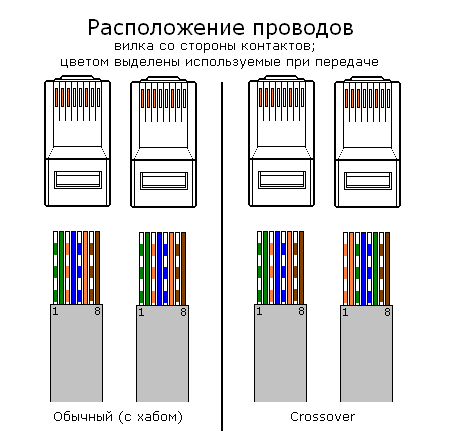 При помощи наших схем, на которых также есть нумерация, вам будет легче ориентироваться, куда засовывать тот или иной провод.
При помощи наших схем, на которых также есть нумерация, вам будет легче ориентироваться, куда засовывать тот или иной провод.
Процесс обжимания витой пары
Ну что, пора узнать как правильно можно обжать витую пару. Приступаем к этому этапу прямо сейчас. Делаем замер кабеля, отрезаем с запасом 0.5 метра. Чтобы не повредить внутренние жилы делайте следующим образом: выполните небольшой надрез на защитной оболочке, а потом просто в этом месте сгибайте. На месте надреза оболочка лопнет, провода откусите кусачками.
- Замеряем от края 20 мм и удаляем изоляцию провода.
- Все жилы раскручиваем, рассортировываем по схеме (с которой вы определились).
- Зажимаем плотно пальцами все жилы, выложенные по цветам схемы и кусачками ровно откусываем.
- Берем штекер RG 45, переворачиваем его, чтобы защелка смотрела вниз и не спеша засовываем все провода в коннектор. Они должны равномерно войти в желобки. Не получается с первого раза? Не беда, пробуем ещё раз.
- Без фанатизма, продвигаем провода равномерно до конца, пока не почувствуете, что они уперлись.
 Посмотрите визуально все ли жилы дошли до конца. Защитная оболочка должна также войти в штекер, при обжиме её должно зажать.
Посмотрите визуально все ли жилы дошли до конца. Защитная оболочка должна также войти в штекер, при обжиме её должно зажать. - Придерживая коннектор с вставленной витой парой, не спеша вставляем в клещи для зажима (кримпер). Сжимаем рукой. Все готово, у вас все замечательно получилось.
Выполняем обжимку без инструментов
Процесс отличаться будет, отсутствием специального инструмента, для обжима. Вам не придется делать ненужные затраты, покупать клещи, ради того чтобы пару раз обжать кабель с rj 45. Заключается метод в том, что функцию кримпера у нас выполнит отвертка или обычный нож. После того как все жилы будут вставлены, берем отвертку и прикладываем его к металлическим контактам на коннекторе, слегка придавливаем. Так нужно будет сделать с каждым контактом.
youtube.com/embed/JvhXrfLMhUA?feature=oembed» frameborder=»0″ allow=»accelerometer; autoplay; encrypted-media; gyroscope; picture-in-picture» allowfullscreen=»»/>
Обжимаем безынструментальный коннектор
Существуют коннекторы для которых клещи не нужны. Здесь необходимо просто пальцами хорошо нажать и все. Правда, цена на такой штекер совсем не маленькая. Поэтому стоим задуматься, стоит ли оно того. Принцип обжатия прост, каждую жилу заводим сверху в пазы, после того как все провода уложите, закройте плотно обе половинки корпуса. Производит такие коннекторы фирма «Nikomax», а в России «СУПР».
Проверяем качество выполненного обжатия
После любой выполненной работы необходимо её проверить. Чем мы сейчас и займемся.
Первый способ — тестер кабельный
Покупаем тестер кабельный, который может определить качество провода, качество обжима кабеля интернет, обнаружить обрывы. Из-за этих всех неполадок работать интернет на ПК не будет. Разобраться, как ним пользоваться несложно. Инструкция думаем тоже не понадобится. А вот немного денег потратить придется.
Инструкция думаем тоже не понадобится. А вот немного денег потратить придется.
Второй вариант — мультиметр
У большинства хозяев в доме есть обычный тестер. Выставляем функцию «прозвон», и приступаем прозванивать каждый цвет на двух концах кабеля.
Третий способ — подключение устройства, с другими устройствами
После обжатия необходимо выполнить прямое подключение. Втыкаем один конец в сетевую карту компьютера, а второй можно вставить в роутер или свитч. Как подключить и настроить роутер, почитайте в другой нашей статье. Если все хорошо, тогда на ПК исчезнет красный крестик на сетевом адаптере, а на роутере загорится светодиод. Если нет роутера или свитча, тогда можно выполнить соединения напрямую двух компьютеров.
Ошибки, допущенные при обжатии
Неправильная рассортировка перед обжатием жилы по цвету. Некоторые недобросовестные производители цвет оплетки каждого провода делают очень тусклым, поэтому многие люди при слабом освещении путают бело-зеленую с бело-синей парой. Будьте внимательны.
Некоторые недобросовестные производители цвет оплетки каждого провода делают очень тусклым, поэтому многие люди при слабом освещении путают бело-зеленую с бело-синей парой. Будьте внимательны.
Каждый проводник в коннекторе должен до предела вставлен. Внимательно проверьте все ли кончики видны.
Необходимо чтобы защитная оболочка витой пары на 0.5 мм — 0.7 мм входила в коннектор. При обжимании её также прижимают, благодаря этому вырвать проводки при вытаскивании из гнезда ноутбука намного сложнее.
Имейте ввиду, что кримпер не вечный, и с годами начинает все чаще обжимать с браком. Коннекторы также делятся на хорошие по качеству и плохие, поэтому лучше взять проверенные, не экономить. Даже опытный монтажник который знает как нужно обжать витую пару, с таким инструментом наделает много косяков.
Заключение
В статье мы рассмотрели, как можно обжать кабель лан, все способы и варианты. Как после обжатия проверить работоспособность выполненной работы и на что обратить внимание, чтобы не допустить ошибок. Надеемся, статья была для вас полезная. Вы поняли как можно обжать интернет кабель, чтобы у вас это получилось с первого раза.
Надеемся, статья была для вас полезная. Вы поняли как можно обжать интернет кабель, чтобы у вас это получилось с первого раза.
Вы также можете почитать:
Как обжать интернет кабель — обжимаем кабель по схеме своими руками в домашних условиях
Интернет очень быстро и чрезвычайно прочно вошел в жизнь современного человека. Сложно сейчас даже представить жилье, не оборудованное линией подключения ко всемирной сети, проводной или оптической. Однако, как правило, зона ответственности провайдера оканчивается модемом или роутером. То есть если планы хозяев не ограничиваются установкой одного компьютера, а предполагают создание целой домашней локальной сети, в том числе и с подключением IP-телевидения, то придётся или заниматься этими вопросами самостоятельно, или приглашать мастеров за отдельное вознаграждение.
Как обжать интернет кабель
При совершенствовании домашней сети практически никогда не обходится без прокладки LAN-кабелей. Приобрести сам кабель с витой парой проблем не составляет – он представлен в широком разнообразии, и цена на него вполне доступна.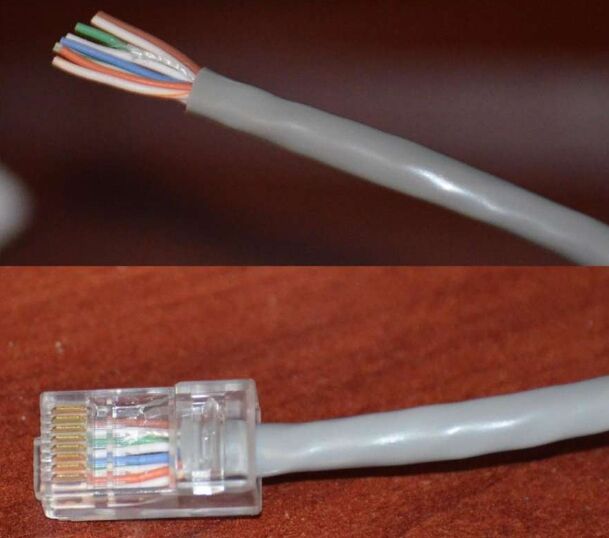 А вот превратить его в патч-корд или полноценную линию – значит, смонтировать (чаще говорят — обжать) на концах специальные контактные наконечники, коннекторы. В этом-то, в принципе, и заключается вся сложность. Но сложность не настолько велика, чтобы в обязательном порядке требовалось отдавать за это деньги приглашенному мастеру. То есть эту операцию вполне можно провести и своими силами. И даже – с использованием простейших инструментов.
А вот превратить его в патч-корд или полноценную линию – значит, смонтировать (чаще говорят — обжать) на концах специальные контактные наконечники, коннекторы. В этом-то, в принципе, и заключается вся сложность. Но сложность не настолько велика, чтобы в обязательном порядке требовалось отдавать за это деньги приглашенному мастеру. То есть эту операцию вполне можно провести и своими силами. И даже – с использованием простейших инструментов.
Итак, учимся, как обжать интернет кабель самостоятельно. Рано или поздно такое умение окажется востребованным.
Несколько слов об устройстве LAN-кабеля
Случаев, когда приходится прибегать к применению такого соединения, немало. И с ростом насыщенности быта семьи современной техникой становится все больше.
Ситуаций, когда требуется ремонт LAN-кабеля или изготовление новых патч-кордов может быть немало
- Увеличилось число компьютеров в доме. Соединение по Wi-Fi, безусловно, удобно, но имеет свои уязвимые места и недостатки.
 Надежнее и качественнее провести коммутацию с помощью LAN-кабеля.
Надежнее и качественнее провести коммутацию с помощью LAN-кабеля. - Все больше людей переходит на IP-TV (SMART-ТV). И опять, чтобы обеспечить гарантированно устойчивую подачу сигнала лучше витой пары ничего не придумаешь.
- Подключения к сети порой требуют и другие современные бытовые приборы, оснащенные функциями удаленного управления.
- Даже в одной комнате может быть несколько приборов, требующих такого подключения. Значит, устанавливается маршрутизатор или коммутатор, к которому подключаются соединительные патч-корды в нужном количестве.
- Даже качественный LAN-кабель может выйти из строя – из-за случайного повреждения или банального износа контактной группы коннектора. Другая нередкая причина – облом фиксатора на корпусе коннектора. Мелочь, а из-за нее коннектор плохо удерживается в гнезде роутера, сетевой платы и т.п. Значит, лучше заменить его на новый.
Могут быть и иные ситуации – всего не предусмотришь. В любом случае, умение обжать сетевой кабель обязательно пригодится.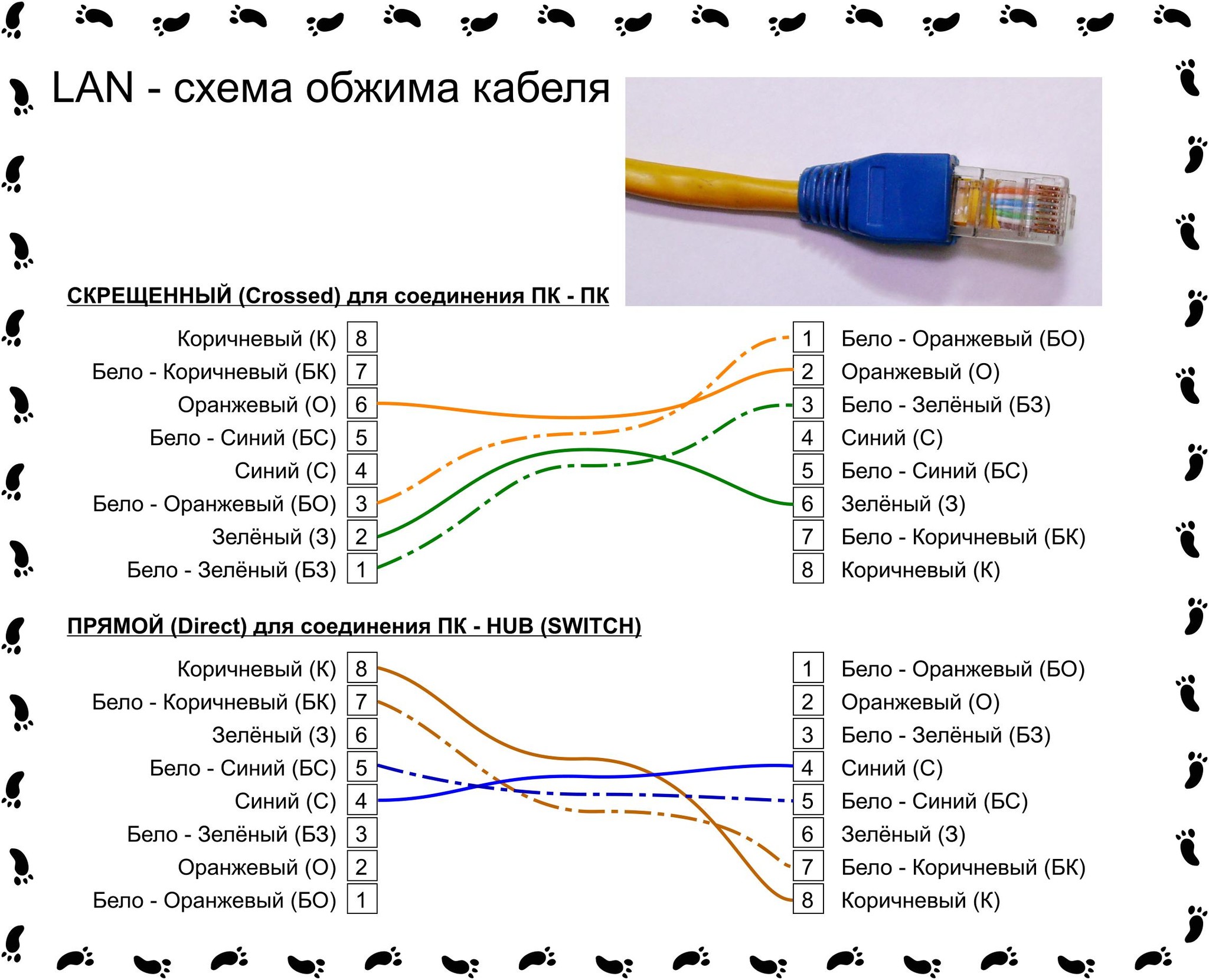
А чтобы все сделать правильно, с пониманием вопроса, необходимо для начала хотя бы немного разобраться в устройстве LAN-кабеля.
Какой кабель рекомендуется применять
Прежде всего – о самом кабеле. Его называют витой парой не случайно. Под внешней изоляционной оболочкой действительно располагается несколько пар спирально свитых проводов, имеющих цветовую маркировку. Количество пар может различаться. В рассматриваемых в статье случаях чаще всего применяется кабель с четырьмя парами. Нередко вполне можно обойтись и двумя.
Самый распространенный вариант для домашних сетей – кабель с четырьмя витыми парами проводов
Такие кабели делятся на несколько стандартов по уровню внешней защиты от помех.
- Стандарт UTP (Unshielded Twisted Pair) – самый недорогой, так как никакого экранирования в нем не предусмотрено. Просто пары проводов, закрытые внешней изоляционно-защитной оболочкой. Пример показан на рисунке выше.
По своим передающим характеристикам такие кабели не хуже других. Но если попадают в зону электромагнитных помех, то качество передачи сигналов резко снижается. То есть даже близко расположенная проводка 220 вольт может стать причиной проблем.
Но если попадают в зону электромагнитных помех, то качество передачи сигналов резко снижается. То есть даже близко расположенная проводка 220 вольт может стать причиной проблем.
- Стандарт FTP (Foiled Twisted Pair). Под оболочкой размещен сплошной экран из фольги, который становится надежной защитой от возможных наводок. Цена, конечно, выше, но часто без этого никак не обойтись.
Кабель FTP вполне может соседствовать с силовой линией – экранирование защитит от возможных помех
Такие LAN-кабели уже вполне можно укладывать в непосредственной близости от силовых, например, в кабель-канале плинтусов или в общей штрабе. На качестве передачи сигнала такое соседство не отразится.
- Наконец, стандарт STP (Shielded Twisted Pair). Здесь вообще «все серьезно». То есть помимо внешнего общего экрана каждая витая пара забрана еще и в индивидуальную фольгированную оплетку.
Кабель STP – максимальная защита передаваемых сигналов от внешних помех
Такие кабели используются чаще всего в крупных дата-центрах, узлах связи, на промышленном оборудовании и т. п. Применять их для условий дома или квартиры – совершенно излишняя мера предосторожности и ненужная трата денег.
п. Применять их для условий дома или квартиры – совершенно излишняя мера предосторожности и ненужная трата денег.
Классифицируются кабели и по категориям, которые говорят об их пропускной способности:
Cat 5 – работают с частотами до 100 МГц, позволяют достигать скорости передачи данных до 100 мегабит в секунду.
Cat 5е – частоты до 125 МГц, скорость до 1 гигабит.
Более высокие категории (6, 6а, 7 и 7а) отличаются еще более высокими скоростями. Но для домашней сети, где пока и 100 мегабит дают далеко не все провайдеры, вполне достаточно пятой категории. Конечно, если думать на перспективу, то лучше все же cat 5е.
Таким образом, оптимальным вариантом для стационарной прокладки видится FTP сat 5е (чтобы не переживать за наводку). Для патч-кордов, которые не будут соседствовать с силовыми кабелями можно применять и UTP сat 5е.
Основные данные кабеля всегда можно узнать, ознакомившись с его маркировкой, нанесённой с равными промежутками на внешней изоляционной оболочке.
Сразу видно, что это кабель без экранирования (UTP), с четырьмя витыми парами (4Р), категории 5е.
Кабели могут иметь и иные отличия. Например, внутри в некоторых размещается стальная струна – она усиливает самонесущие способности, что бывает важно для участков наружной и тем более – воздушной прокладки. Но на технологию обжима это особо не влияет.
Как устроен коннектор
Понятно, что сам кабель проблему соедин
Как обжать витую пару коннектором RJ45 в домашних условиях
Как обжать витую пару своими руками с помощью специального инструмента и без него? Сейчас в современных домам практически везде проложен кабель категории 5, выполненный из четырех свитых пар с полосой частот 100 МГц. Он же является Ethernet-кабелем, сетевым или RJ45). Домашние сети, камеры видео наблюдения, телефоны и даже устройства HDMI — среди прочего — могут использовать Cat 5 для передачи своих данных.
Как обжать витую пару с коннектором RJ45 в домашних условиях
В представленной здесь статье мы рассмотрим варианты как обжать витую пару с разъемом RJ45, качественно и профессионально.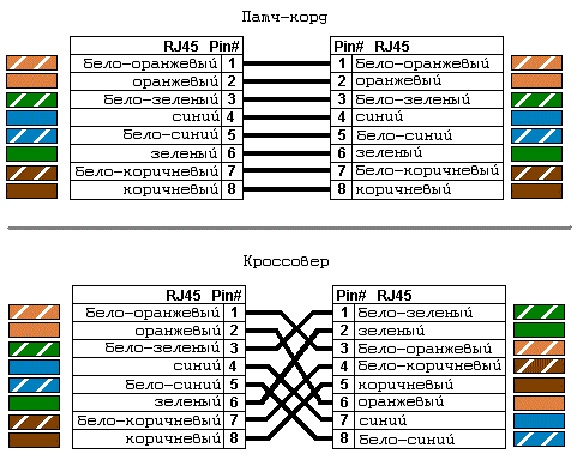 Наверняка, у всех кто имеет проводной интернет, в случае неосторожного обращения могли случаться проблемы с кабелем витой пары либо с самим разъемом RJ45. Поломки, например разъемов, могут возникать от того, что просто нечаянно вырвали провод из порта.
Наверняка, у всех кто имеет проводной интернет, в случае неосторожного обращения могли случаться проблемы с кабелем витой пары либо с самим разъемом RJ45. Поломки, например разъемов, могут возникать от того, что просто нечаянно вырвали провод из порта.
Передача информации в интернете выполняется по каналам связи, построенным и работающим на разных физических принципах. Одним из способов связи вычислительных устройств в информационную сеть является применение специальных кабелей. С целью повышения уровня помехозащиты кабель состоит из витых пар проводов. Подсоединение кабеля к абонентам сети осуществляется через специальные разъёмы (коннекторы). Установка разъёма на кабель выполняется по определённым правилам. На устройствах установлены розетки, на кабель устанавливается штекер.
Отличительные свойства патч-корда: как обжать витую пару
Сетевой кабель состоит из нескольких пар скрученных между собой проводников. Каждый проводник может состоять из одной жилы диаметром 0,4-0,6 мм или пучка жил общим диаметром 0,5 мм. Каждая жила – в пластиковой оболочке. Каждые две жилы попарно скручиваются с шагом примерно 20-30 см. Такой кабель называется «витая пара» (англ. twisted pair).
Каждая жила – в пластиковой оболочке. Каждые две жилы попарно скручиваются с шагом примерно 20-30 см. Такой кабель называется «витая пара» (англ. twisted pair).
Пары помещаются в экран из металлизированной пластиковой ленты. В другом варианте экранируется весь кабель общим экраном. Внутри пучка проложена прочная нить для обеспечения механической прочности кабеля на разрыв. Ещё в кабеле имеется соединённый с экраном дренажный провод для заземления.
Весь кабель находится в общей поливинилхлоридной негорючей оболочке. Серый цвет оболочки указывает на то, что кабель предназначен для прокладки внутри помещений. Кабель для наружной прокладки имеет оболочку чёрного цвета. При необходимости кабель защищают гофрированной металлической оболочкой.
Кабель, который прокладывают в кабельных каналах, может быть изготовлен из одножильных проводников. Он соединяет вычислительное устройство с неподвижной розеткой. Кабели, соединяющие две розетки и подвергающиеся частым изгибам, должны иметь многожильные проводники. Но по условиям, определяющим затухание сигнала, длина кабеля не должна превышать 120 м.
Но по условиям, определяющим затухание сигнала, длина кабеля не должна превышать 120 м.
Коннектор на кабеле
Категории кабеля витая пара
| Номер | Число пар | Полоса частот | Скорость передачи данных | Применение |
|---|---|---|---|---|
| CAT1 | 1 | 0,1 МГц | — | Телефонная сеть. |
| CAT2 | 2 | 1 МГц | — | Телефонная и локальная сеть (используется редко). |
| CAT3 | 4 | 16 МГц | 10/100 Мбит/с | Телефонная и локальная сеть. |
| CAT4 | 4 | 20 МГц | 16 Мбит/с | Локальная сеть (сейчас не используется). |
| CAT5 | 4 | 100 МГц | 100 Мбит/с | Локальная сеть, прокладка телефонных линий. |
| CAT5e | 4 | 125 МГц | 100/1000 Мбит/с | Локальная сеть Ethernet (является самым распространённым). Ограничение на длину кабеля между устройствами компьютер-свитч, свитч-компьютер, свитч-свитч 100 м. Ограничение хаб-хаб 5 м. Ограничение на длину кабеля между устройствами компьютер-свитч, свитч-компьютер, свитч-свитч 100 м. Ограничение хаб-хаб 5 м. |
| CAT6 | 4 | 250 МГц | 1000 Мбит/с | Локальная сеть Ethernet. |
| CAT6a | 4 | 500 МГц | 10/40 Гбит/с | Локальная сеть Ethernet. |
| CAT7 | 4 | 600-700 МГц | 10 Гбит/с | Локальная сеть Ethernet. Благодаря двойному экрану длина кабеля может превышать 100 м. |
Разновидность сетевого провода
Сетевой провод бывает 8-жильный (4 пары) и 4-жильный (2 пары). И коннекторы бывают на 8 проводов и на 4 провода. Но для физического формирования интернет-сети необходимы именно 8-контактные коннекторы. А их узаконенное название – 8P8C. Но исторически в лексиконе компьютерщиков этот кабель известен как RJ-45. Так и будет он называться в данной статье.
В зависимости от диапазона частот, пропускаемых кабелем, их делят на категории.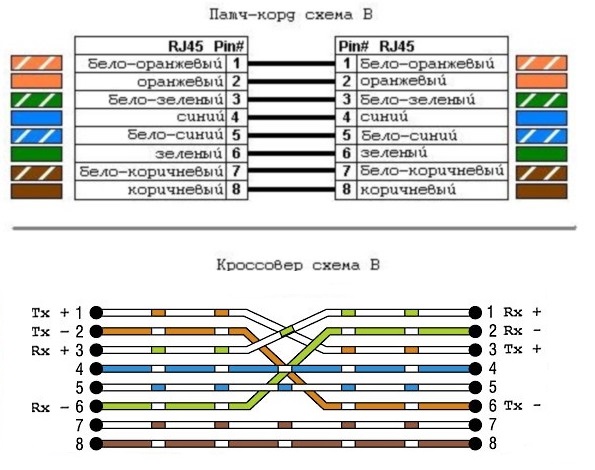 Категория 1 (CAT1) с частотной полосой до 0,1 МГц применяется в телефонных линиях. Категория CAT5 с частотной полосой пропускания 100 МГц обеспечивает скорость передачи данных до 100Мбит\с и используется в телефонных линиях и для создания сетей 100BASE-TX. Категория CAT5 с частотной полосой пропускания 125 Мгц обладает лучшими характеристиками.
Категория 1 (CAT1) с частотной полосой до 0,1 МГц применяется в телефонных линиях. Категория CAT5 с частотной полосой пропускания 100 МГц обеспечивает скорость передачи данных до 100Мбит\с и используется в телефонных линиях и для создания сетей 100BASE-TX. Категория CAT5 с частотной полосой пропускания 125 Мгц обладает лучшими характеристиками.
Скорость передачи данных по этому кабелю достигает 1 000 Мбит/с. Этот кабель широко используется для создания локальных компьютерных сетей. Кабель категории CAT7 с частотной полосой до 700 МГц обеспечивает скорость передачи данных до 10 Гбит/с. Категория кабеля, шифр его марки, вид или отсутствие экранирования, количество витых пар указаны на общей оболочке кабеля.
Сетевой кабель «витая пара», состоящий из четырёх витых пар, центральной нити и общей оболочки
Стандартные схемы обжатия витой пары RJ-45
Установка коннекторов на кабель регламентируется международным стандартом EIA/TIA-568. Он определяет правила и порядок создания внутриквартирных сетей.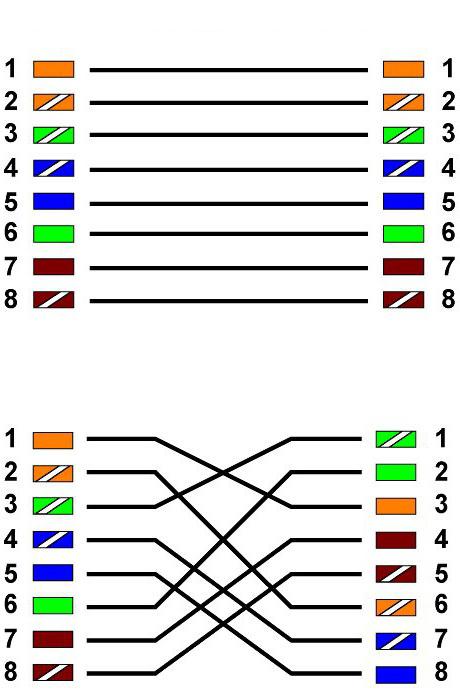 В зависимости от того, для чего предназначен кабель и какая нужна его пропускная способность, выбирается схема обжимки.
В зависимости от того, для чего предназначен кабель и какая нужна его пропускная способность, выбирается схема обжимки.
Как обжать витую пару по схеме прямого типа 8-проводникового кабеля
Восьмижильный кабель применяется для высокоскоростных каналов связи с пропускной способностью до 1 000 Мбит\с. Если предполагается соединить компьютер, многофункциональный центр или телевизор с роутером или свитчем, то следует применить «прямую» схему обжимки восьмипроводного кабеля.
Схема обжима витой пары
Схема называется прямой, потому что оба конца кабеля соединяются с вилкой коннектора в одном и том же порядке цвета проводников. Существуют два взаимозаменяемых типа этой схемы – А и В. Первый применяется в США и Европе, второй – в России. Оба абсолютно равноценны. На первую позицию ставится бело-оранжевый провод.
Существуют два взаимозаменяемых типа этой схемы – А и В. Первый применяется в США и Европе, второй – в России. Оба абсолютно равноценны. На первую позицию ставится бело-оранжевый провод.
Схема прямой обжимки по варианту В
Имеется другой вариант, перекрёстный. Но в настоящее время он применяется очень редко. Он был нужен для соединения двух одинаковых устройств, например двух компьютеров или двух коммутаторов. Сейчас соединение с участием прямого кабеля происходит автоматически.
Прямой порядок обжима 4-проводникового кабеля
Для медленных сетей до 100 Мб\с вполне достаточно четырёхжильного кабеля. Его схема обжимки приведена на рисунке ниже.
Схемы обжимки четырёхпроводного кабеля по прямому порядку тип В и тип А
Кросс-линковый порядок обжима 8-проводникового кабеля
Перекрёстный обжим восьмижильного кабеля («кроссовер») для высокоскоростных сетей выполняется по схеме Рис 7.
Схема восьмижильного кроссовера, предназначенная для оборудования высокоскоростных сетей (до 10 gbit/s), выполненная по типу В
Перекрёстная обжимка 4-проводникового кабеля
Подобная схема применяется только в домашних низкоскоростных сетях при коммутации между собой двух старых компьютеров.
Как выбрать схему обжима проводов
Схема обжимки выбирается с учётом требований к пропускной способности канала связи, расстояния между устройствами и собственного выбора между российским и международным вариантом. Если нужен высокоскоростной канал, то выбирается восьмижильный кабель. Если соединяются разнотипные устройства, то применяется прямой порядок. Если кабель будет прокладываться в квартире или в офисе, то его длина может быть менее 100 м.
Как обжать кабель RJ-45 правильно
Кабель, соединяющий два устройства, называется «патч-корд». Работа начинается с подготовки инструментов и материалов.
Клещи для обжимки кабелей
Инструменты и материалы
Из инструментов потребуются клещи для обжимки «кримпер», кусачки для удаления изоляции «стриппер», тестер для проверки правильности монтажа, кроссировочный инструмент для заделки изоляции. Основным материалом является сам кабель и коннекторы, которые необходимо обжать.
Пошаговая инструкция по обжиму
Технология обжимки проста, её можно представить в виде последовательности операций:
- Первая операция – отрезание нужной длины заготовки кабеля.
 Эта операция выполняется кримпером или кусачками.
Эта операция выполняется кримпером или кусачками. - Стриппером удаляется наружная изоляция кабеля на длину 2-4 см.
- Раскручиваются все пары, и жилы раскладываются в соответствии с выбранной схемой.
- Выравниваются по длине все выпрямленные проводнички.
- Концы проводничков вставляются до упора в коннектор.
- Коннектор со вставленными жилками зажимается в нужный разъём кримпера. При сжатии ручек раздаётся щелчок.
- Потягиванием проверяется надёжность крепления.
Тестирование готового патч-корда
Заключительная операция – проверка готового патч-корда на правильность монтажа. Коннекторы кабеля вставляются в разъёмы тестера, и прибор включается. При исправном кабеле огоньки на панели тестера будут загораться попарно зелёным светом.
Тестер для проверки обжатого кабеля
Особенности обжимки сетевого провода без специальных инструментов
В критической ситуации, когда срочно нужно работать в интернете, а у патч-корда оторвался коннектор, придётся своими руками с помощью подручных средств восстановить сеть. Обжимные клещи в умелых руках заменит шлицевая отвёртка с тонким жалом.
Обжимные клещи в умелых руках заменит шлицевая отвёртка с тонким жалом.
Проводки подготавливаются и вставляются в коннектор в соответствии с цветовой схемой. После этого жалом отвёртки нужно надавить на каждый контакт в коннекторе. Он проткнёт изоляцию жилки, и образуется надёжный контакт.
Как выбрать витую пару
Заключение
Сетевые возможности вычислительной техники широко используются всеми – от школьников до ветеранов. Сеть обеспечивает возможность узнавать новости из разных точек мира, слушать музыку, смотреть кино, общаться с друзьями, выполнять работу и зарабатывать деньги.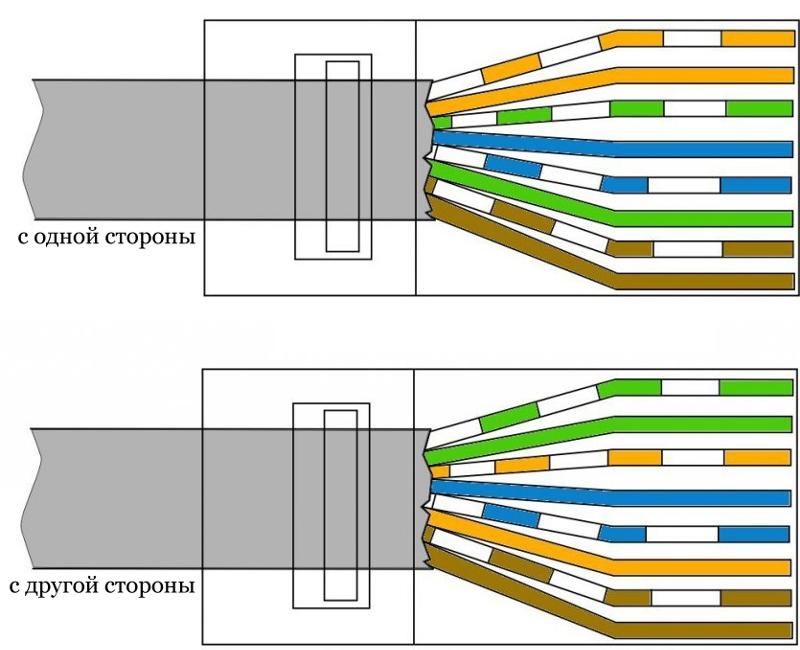 Всего и не перечислить. Но главным условием работы сети является наличие правильно смонтированного кабеля.
Всего и не перечислить. Но главным условием работы сети является наличие правильно смонтированного кабеля.
Источник: homius.ru
как самому оконцевать интернет кабель
Обжим витой пары — как правильно выполнить оконцовку соединительного кабеля. В настоящее время медные кабели с витой парой (особенно кабели UTP) широко используются в локальных и телефонных сетях. Основной метод установки разъемов на витую пару — это опрессовка.
Вы можете использовать специальный инструмент для обжима витой пары, с помощью которого нужно будет посадить металлические контакты внутри разъема на отдельные проводники в кабеле. Из этого руководства, вы узнаете как шаг за шагом установить разъемы кабеля для витой пары.
Обжим витой пары — типы кабельных коннекторов для витой пары
В основном используются два типа соединителей для подключения кабелей витой пары в установках передачи голоса и данных.
Разъемы RJ-11
Разъемы RJ-11 из-за их небольшого форм-фактора и простоты, исторически использовались как в служебных, так и в домашних телефонных аппаратах, и они по-прежнему широко применяются в домашних условиях.
Разъемы RJ-45
Разъемы RJ-45 применяются в основном в приложениях LAN из-за количества поддерживаемых ими проводников (всего восемь). Такой вариант обжима витой пары для сетевых устройств, обусловлен тем, что это гнездо поддерживает разъемы как RJ-11 так и RJ-45.
Оба разъема выполнены из пластика с металлическими контактными «ножами» внутри. Ножи вставляются в отдельные жилы кабеля витой пары в процессе обжима. Когда ножи обжаты и соприкасаются с проводниками в кабеле витой пары, они становятся точками контакта между проводниками и штырями внутри разъема RJ-11 или RJ-45.
Подсказки: обратите внимание, что эти коннекторы в основном одинаковые, за исключением того, что RJ-45 вмещает больше проводников и, следовательно, он немного больше. А разъем типа RJ-11 содержит только два металлических контакта вместо шести, при этом он имеет шесть позиций.
Это обычная практика экономии средств для вилок типа RJ-11, когда для телефонной связи требуется только два проводных контакта.
И наоборот, вы редко встретите разъем RJ-45, в котором менее чем все восемь позиций сконфигурированы с контактами
Типы кабелей витой пары
В зависимости от разъемов RJ существует два типа кабелей витая пара.
Многожильный кабель с витой парой
Многожильный кабель с витой парой состоит из множества крошечных волосков медных жилок, скрученных вместе в более крупный провод. Эти проводники имеют большую площадь поверхности для контакта, но их труднее обжимать, поскольку они легко меняют форму. Из-за сложности подключения их обычно используют в качестве соединительных кабелей.
Одножильный кабель витая пара
Большинство кабелей UTP, устанавливаемых в стенах и потолках между коммутационными и стеновыми панелями, представляют собой одножильные кабели. Хотя они обычно не используются в качестве соединительных кабелей, однопроводные кабели легче всего соединять, поэтому многие монтажники делают свои собственные патч-корды из одножильных проводов.
Инструменты для опрессовки разъемов
Есть в основном три инструмента, которые необходимы в предстоящей установке.
Инструмент для зачистки волоконно-оптического кабеля
Первый инструмент — это устройство для зачистки оболочки кабеля, который прорезает только внешнюю оболочку, но не внутренние проводники. Существует множество различных видов приспособлений для снятия изоляции с кабеля, но наиболее распространенными являются маленькие пластиковые инструменты, которые легко помещаются в кармане рубашки.
Обжим витой пары — обжимной кримпер
Обжимной инструмент для изготовления соединительных проводов, необходим при установке коннекторов. Обжимные устройства позволяют установить коннекторы на проводах UTP или STP. Также, например, с их помощью можно сделать обжим витой пары с разъемами RJ-11 и RJ-45.
Тестер сетевого кабеля
Последний инструмент, который вам нужно будет использовать — это тестер кабеля.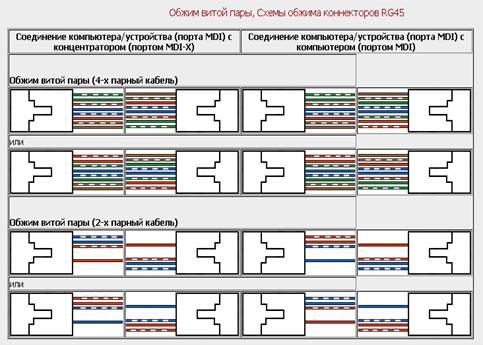 Данное устройство проверяет наличие непрерывного сигнала от точки источника до пункта назначения, а также проверяет качество этого соединения.
Данное устройство проверяет наличие непрерывного сигнала от точки источника до пункта назначения, а также проверяет качество этого соединения.
Последовательность шагов установки
Теперь перейдем к этапам установки разъемов. Обратите особое внимание на порядок этих шагов и обязательно следуйте им. Оборудование некоторых производителей может потребовать от вас выполнения монтажа несколько иначе. Перед установкой любого соединителя ознакомьтесь с инструкциями производителя.
- Подготовьте необходимый по длине кабель, на который вы хотите надеть концы
- Воспользуйтесь инструментом для зачистки кабеля, и снимите примерно 38 мм оболочки с конца кабеля. Делается это таким образом, поверните инструмент для зачистки вокруг кабеля, тем самым вы прорежете оболочку
- При помощи съемника изоляции (стриппера) снимите с кабеля оболочку, чтобы обнажились внутренние проводники. Если внутри имеется нить для разрезания изоляции (обычно это белая нить), отделите ее от проводов и обрежьте под корень
- Раскрутите все пары внутренних проводников и разведите их в стороны, чтобы вы могли видеть каждый проводник в отдельности
- Выровняйте отдельные проводки так, чтобы цветовой код соответствовал используемому вами стандарту цветового кодирования
- Этот шаг включает два пункта.
 Сначала обрежьте жилы так, чтобы концы были на одном уровне, убедившись, что оболочка кабеля находится внутри разъема. Во-вторых, общая длина открытых соединителей после обрезки не должна превышать 12-15 мм
Сначала обрежьте жилы так, чтобы концы были на одном уровне, убедившись, что оболочка кабеля находится внутри разъема. Во-вторых, общая длина открытых соединителей после обрезки не должна превышать 12-15 мм - Вставьте проводники в коннектор, убедившись, что все проводники точно выровнены с контактами, как на предыдущем шаге. Если они не выстраиваются в линию, вытащите их и выровняйте по новой. Делайте это осторожно, так как это последний шаг перед обжимом разъема витой пары
- Осторожно вставьте коннектор в инструмент для обжима, имеющий две матрицы, которые будут вдавливаться в соединитель, затем вставьте штыри коннектора в проводники внутри разъема. Теперь установка завершена
После всей установки вы должны убедиться, что все проводники контактируют и все штыри вставлены в соответствующие проводники. Если разъем не обжался должным образом, отрежьте разъем и заново установите его.
Фиксация и обжим витой пары отверткой
Разъем распиновка Ethernet-коннектора схема подключения кабеля
Разъем распиновка коннектора RJ45 — пошаговая инструкция подключения кабеля
Разъем распиновка RJ45, где использовать эти коннекторы? Это тип протокола связи, который используется для Ethernet и других междугородных коммуникаций. При таком типе связи данные передаются между двумя электронными устройствами, такими как микроконтроллеры или микропроцессоры, на очень большое расстояние без потери.
Обычно для передачи этих данных используются протоколы связи, такие как SPI, USART, IIC. Эти два устройства связаны с помощью кабеля например, такого как CAT. Кабели CAT подключаются к цепи через этот разъем RJ45, которые поддерживают любой тип интернет-кабеля, например, USP, CAT5e, CAT6 и т.д.
Существует также много типов разъемов RJ45, все они практически одинаковы, кроме внешнего вида и качества сборки, но выполняют одну и ту же функцию. Так что если вы ищете разъем для связи по протоколу RJ45, то этот разъем может быть правильным выбором для вас.
Как использовать разъем RJ45
Разъем RJ45 имеет 8 контактов, как показано выше. Очень важно выбрать соответствующие выводы для ваших данных и заземления, чтобы выполненная разъем распиновка RJ45 работала эффективно. Основное преимущество использования связи RJ45 заключается в том, что они подключаются с помощью кабелей CAT. Эти кабели CAT состоят из скрученных парных проводов, а провода помещены в специальную изоляционную оболочку, которая защищает их от повреждений и внешних шумов.
Поскольку провода скручены попарно, то один из этих двух проводов будет использоваться для передачи сигнала или данных, а другой будет заземляющим проводом, который препятствует возникновению посторонних помех в проводе, по которому идет информация на большие расстояния.
Простой пример схемы подключения для соединения USART с двумя линиями данных RX и TX показан ниже:
Линией передачи данных может быть, что угодно от USART, SPI или даже IIC. Обратите внимание, что в каждой витой паре один провод несет данные, а другой — заземлен. Другими альтернативными методами для этого протокола являются связь RS232 и протокол связи RS485. Эти кабели также поддерживают POE (питание через Ethernet) и, следовательно, могут также подавать питание на модули при необходимости.
Особенности
- Обычно используется в соединении Ethernet
- Передача данных на большие расстояния
- Передача данных в шумной обстановке
- Междугородняя проводная связь
- Поддерживает питание через Ethernet
Разъем распиновка подключения к сети RJ45
Существует два стандарта для кабельной проводки RJ45: EIA/TIA 568A и EIA/TIA 568B. Оба верны. Вы можете использовать любой из них для обжима сетевого интернет-кабеля RJ45.
Схема подключения кабеля ETP Ethernet EIA/TIA 568A
Схема подключения кабеля ETP Ethernet EIA/TIA 568B
Примечание: очень важно, чтобы для контактов 1 и 2 использовалась одна пара; 3 и 6, 4 и 5, 7 и 8. Если нет, производительность будет ухудшаться.
Как подключить собственный кабель RJ-45 Ethernet
Интернет-кабель прост в подключении. У вас должно быть несколько разъемов RJ-45, кабель UTP, обжимной модуль Rj-45 и прямые руки. Кабель, разъемы и обжим для соединителя доступны в местном компьютерном магазине или в большинстве электрических центров.
Отмотайте провод с катушки на нужную длину и обрежьте.
Внутри интернет-кабеля есть 8 проводов с цветовой кодировкой. Они скручены в 4 пары проводов. Один провод в паре однотонного цвета, а другой в основном белый с цветной полосой. Начните с одного конца и снимите оболочку кабеля (около 2-3 см) с помощью съемника или ножа. Изоляция проводов кабеля должна оставаться неповрежденной!
Раскрутите пары и выровняйте провода в правильном порядке (см. Схему контактов EIA/TIA 568B или EIA/TIA 568A выше). Выровняйте провода и обрежьте концы проводов, оставляя примерно 12-14 мм длины провода.
Удерживая разъем RJ-45 (зажим), осторожно вставьте провода в разъем. Каждый провод должен быть вставлен как можно глубже (к передней части коннектора RJ45).
пошаговые инструкции и схемы цветов на 4 и 8 жил
Несмотря на кажущуюся простоту вопроса и наличия в сети необходимой информации, с обжимом витой пары могут возникнуть сложности, особенно у тех, чья профессиональная деятельность не связана с инсталляцией локальных сетей. В этой подборке мы постарались собрать всю информацию, максимально раскрывающую данную тему, начиная от необходимого инструмента и заканчивая различными схемами обжима.
Что понадобится для обжимки?
Для заделки витой пары профессионалы рекомендуют использовать следующие инструменты:
- Кримпер. Это специальные клещи, служащие для обжимки разъемов RJ-45 и/или RJ-11. Процесс обжима довольно прост: подготовленный конец витой пары вставляется в коннектор, который помещается в соответствующее гнездо клешей, после чего сжимаются ручки инструмента, в результате производится опрессовка до характерного щелчка.
Универсальные обжимной инструмент для коннекторов RJ-45 и RJ-11
При выборе кримпера следует обращать внимание на следующие моменты:
- Инструмент должен быть достаточно массивным. Легкие клещи, как правило, не обладают достаточной прочностью и быстро выходят из строя. С другой стороны, тяжелый инструмент будет вызывать быструю усталость.
- Половинки пресса клещей не должны быть искривлены (смещены) относительно друг друга. Малейшее смещение приводит к поломке коннектора при обжиме.
- Эргономичность, инструмент должен быть удобен.
- Стриппер — универсальный инструмент для «разделки» витой пары (обрезка, снятие изоляции и т.д.). Безусловно, отформовку конца кабеля можно выполнить при помощи монтажного ножа, но стриппер для этой цели более удобен.
Универсальный нож для разделки витой пары
Преимущество данного инструмента заключается в том, что при снятии внешней изоляции не повреждается покрытие проводов. Обратим внимание, что стриппером не допускается разделка FTP кабеля (имеющего фольгированный экран, то есть, экранированного).
- Тестер для витой пары. При помощи данного устройства можно выявить как проблему с кабелем (обрыв, замыкание) так и неправильное обжатие. Существуют приборы с расширенной функциональностью, они позволяют измерять скорость в сегменте ЛВС, уровень затухания и т.д.
Кабельный тестер
Как правило, простые модели с минимальным набором функций состоят из двух блоков: основного и удаленного, принятое обозначение на английском master и remote, соответственно. На каждом блоке установлены светодиоды, пронумерованные от 1 до 8 и заземляющий провод G.
Тестирование производится следующим образом:
- К основному и удаленному модулю подключается тестируемый кабель.
- Если проводник цел, соответствующий индикатор зажигается зеленым, при обрыве светодиоды не зажигаются, в том случае, когда перепутаны пары или имеет место КЗ, отображается красный цвет. Некоторые устройства помимо световой индикации могут подавать и тональные сигналы.
- Инструмент для кросс обжима, используется при подключении розеток, патч-панелей и т.д. Для обжимки кабеля он не используется, мы его привели потому, что он входит в стандартные наборы для разделки витой пары.
Универсальный кроссовый инструмент.
Собственно, для обжима будет достаточно универсальных клещей, но снятие изоляции более удобно выполнять стриппером, а для тестирования правильности разводки использовать тестер.
В сети интернет можно встретить описание, как выполнять обжимку коннекторов при помощи плоской отвертки. Это действительно возможно в качестве крайней меры, когда кримпера нет под рукой. Качество такого соединения будет ненадежным, поэтому при первой возможности необходимо пережать кабель, используя клещи.
Последовательность обжима 8 жильной витой пары + схема
Существует два стандарта обжима 8-ми жильной витой пары: Т568А и Т568В. Ниже представлена принятая распиновка для этих стандартов.
Стандарты: А)Т568А В)Т568В
Теперь перейдем к процессу обжимки кабеля UTP. Алгоритм последовательности действий следующий:
- Необходимо подготовить конец кабеля для обжима. Для отформовки необходимо снять слой внешней изоляции, примерно 25,0-30,0 мм. Сделать это можно при помощи стриппера или универсальным кримпером. Кабель укладывается в соответствующую площадку, оборудованную ножом, и после сжатия рукояток осуществляется круговое движение инструментом для обрезки внешней изоляции.
Снятие изоляции при помощи стриппера - Расправляем провода, в соответствии с выбранной схемой, и отрезаем лишнее.
Производите обрезку - Вставляем провода в коннектор. Каждый из проводков должен доходить до конца канала. При этом фиксирующий «язык» должен прижимать кабель в изоляции. Правильный и неправильный обжима показан ниже.
Рис. 8. А – правильный обжим, В – неправильный - Коннектор со вставленными проводами устанавливаем в соответствующее гнедо кримпера и сжимаем рукояти инструмента до характерного треска.
Обжатие коннектора кримпером
Обжим отверткой
Кратко расскажем об этом способе, хотя использовать его мы не рекомендуем, но, если нет инструмента, то такой вариант может быть единственной альтернативой. Если взять за основу выше описанную инструкцию, то она будет изменена только в четвертом пункте. Плоской отверткой мы прижимаем н
HP 10Base-T Hub-16M: Руководство по установке и справочное руководство
% PDF-1.2
%
1 0 obj
>
endobj
9 0 объект
>
endobj
2 0 obj
>
endobj
3 0 obj
>
endobj
4 0 obj
>
endobj
5 0 obj
>
endobj
6 0 obj
>
endobj
7 0 объект
>
endobj
8 0 объект
>
ручей
application / pdfHP 10Base-T Hub-16M: Руководство по установке и справочное руководство iText 1.4.1 (by lowagie.com)
конечный поток
endobj
10 0 obj
>
endobj
11 0 объект
>
endobj
12 0 объект
>
endobj
13 0 объект
>
endobj
14 0 объект
>
endobj
15 0 объект
>
endobj
16 0 объект
>
endobj
17 0 объект
>
endobj
18 0 объект
>
endobj
19 0 объект
>
endobj
20 0 объект
>
endobj
21 0 объект
>
endobj
22 0 объект
>
endobj
23 0 объект
>
endobj
24 0 объект
>
endobj
25 0 объект
>
endobj
26 0 объект
>
endobj
27 0 объект
>
endobj
28 0 объект
2553
endobj
29 0 объект
>
endobj
30 0 объект
>
endobj
31 0 объект
>
endobj
32 0 объект
>
endobj
33 0 объект
>
endobj
34 0 объект
>
endobj
35 0 объект
>
endobj
36 0 объект
>
endobj
37 0 объект
>
endobj
38 0 объект
>
endobj
39 0 объект
>
endobj
40 0 obj
>
endobj
41 0 объект
>
endobj
42 0 объект
>
endobj
43 0 объект
>
endobj
44 0 объект
>
endobj
45 0 объект
>
endobj
46 0 объект
>
endobj
47 0 объект
>
endobj
48 0 объект
>
endobj
49 0 объект
>
endobj
50 0 объект
>
endobj
51 0 объект
>
endobj
52 0 объект
>
endobj
53 0 объект
>
endobj
54 0 объект
>
endobj
55 0 объект
>
endobj
56 0 объект
>
endobj
57 0 объект
>
endobj
58 0 объект
>
endobj
59 0 объект
>
endobj
60 0 obj
>
endobj
61 0 объект
>
endobj
62 0 объект
>
endobj
63 0 объект
>
endobj
64 0 объект
>
endobj
65 0 объект
>
endobj
66 0 объект
>
endobj
67 0 объект
>
endobj
68 0 объект
>
endobj
69 0 объект
>
endobj
70 0 объект
>
endobj
71 0 объект
>
endobj
72 0 объект
>
endobj
73 0 объект
>
endobj
74 0 объект
>
endobj
75 0 объект
>
endobj
76 0 объект
>
endobj
77 0 объект
>
endobj
78 0 объект
>
endobj
79 0 объект
>
endobj
80 0 объект
>
endobj
81 0 объект
>
endobj
82 0 объект
>
endobj
83 0 объект
>
endobj
84 0 объект
>
endobj
85 0 объект
>
endobj
86 0 объект
>
endobj
87 0 объект
>
endobj
88 0 объект
>
endobj
89 0 объект
>
endobj
90 0 объект
>
endobj
91 0 объект
>
endobj
92 0 объект
>
endobj
93 0 объект
>
endobj
94 0 объект
>
endobj
95 0 объект
>
endobj
96 0 объект
>
endobj
97 0 объект
>
endobj
98 0 объект
>
endobj
99 0 объект
>
endobj
100 0 объект
>
endobj
101 0 объект
>
endobj
102 0 объект
>
endobj
103 0 объект
>
endobj
104 0 объект
>
endobj
105 0 объект
>
endobj
106 0 объект
>
endobj
107 0 объект
>
endobj
108 0 объект
>
endobj
109 0 объект
>
endobj
110 0 объект
>
endobj
111 0 объект
>
endobj
112 0 объект
>
endobj
113 0 объект
>
endobj
114 0 объект
>
endobj
115 0 объект
>
endobj
116 0 объект
>
endobj
117 0 объект
>
endobj
118 0 объект
>
endobj
119 0 объект
>
endobj
120 0 объект
>
endobj
121 0 объект
>
endobj
122 0 объект
>
endobj
123 0 объект
>
endobj
124 0 объект
>
endobj
125 0 объект
>
endobj
126 0 объект
>
endobj
127 0 объект
>
endobj
128 0 объект
>
endobj
129 0 объект
>
endobj
130 0 объект
>
endobj
131 0 объект
>
endobj
132 0 объект
>
endobj
133 0 объект
>
endobj
134 0 объект
>
endobj
135 0 объект
>
endobj
136 0 объект
>
endobj
137 0 объект
>
endobj
138 0 объект
>
endobj
139 0 объект
>
endobj
140 0 объект
>
endobj
141 0 объект
>
endobj
142 0 объект
>
endobj
143 0 объект
>
endobj
144 0 объект
>
ручей
J2Q7] 3 $] 7K # D> EP: q1 $ o * = mro @ So + \ q_Jak # 4: 9enm @ 9: 1mM9jS «! DTMTioWjnAXUJ: I ~>
конечный поток
endobj
145 0 объект
>
ручей
HWKo] 8 {C2h0 * hPmqaȿ / g8 + 2
3g> \ ^ 6 ~ zm9pˋ_ ^ ok ^ Z_ļ ~ * uҷp; ~ pwyˋ ޗ mI * un 멌}; K} v = 8oƟxu ~ w> B__vˋaǫzxxv ~ ? ^ | UyF xsye9 |] K ۛ_ v ۻۏ_ n} ~ xˋ] C_sMVnA, s- * 6Nyzi [Hci ~ -P? GQy 9 ^, 9ҧbZ
.;% TjQju5R? NSǬ ۃ} 44 El ~ 1
A # lȐv) {6 [vJi`n [ԣs
yA
Написание клиентов — Документация Twisted 20.3.0
Обзор
Twisted — это очень гибкий фреймворк, позволяющий писать
сильные клиенты. Стоимость этой гибкости — несколько слоев на пути
писать вашему клиенту. Этот документ описывает создание клиентов, которых можно
используется для сокетов TCP, SSL и Unix. UDP рассматривается в другом документе.
В основе, место, где вы фактически реализуете парсинг протокола.
и обработка, это класс Protocol .Этот класс обычно будет
спустился
из twisted.internet.protocol.Protocol. Наиболее
обработчики протокола наследуются либо от этого класса, либо от одного из его
удобство детей. Будет создан экземпляр класса протокола.
когда вы подключаетесь к серверу и уйдет, когда соединение
законченный. Это означает, что постоянная конфигурация не сохраняется в
Протокол .
Постоянная конфигурация сохраняется в классе Factory ,
который обычно наследуется от twisted.internet.protocol.Factory
(или twisted.internet.protocol.ClientFactory: см. ниже).
Класс фабрики по умолчанию просто создает экземпляр протокола , а затем устанавливает атрибут factory протокола так, чтобы он указывал на себя (фабрику).
Это позволяет протоколу Protocol получать доступ и, возможно, изменять постоянную конфигурацию.
Протокол
Как упоминалось выше, этот и вспомогательные классы и функции находятся там, где
большая часть кода. Протокол Twisted обрабатывает данные в асинхронном
манера.Это означает, что протокол никогда не ожидает события, а скорее
реагирует на события по мере их поступления из сети.
Вот простой пример:
из протокола импорта twisted.internet.protocol
из sys import stdout
класс Echo (Протокол):
def dataReceived (self, data):
stdout.write (данные)
Это один из самых простых протоколов. Он просто пишет все, что читает
от подключения к стандартному выходу. Есть много событий, которых нет
ответить на.Вот пример ответа протокола на
другое событие:
из протокола импорта twisted.internet.protocol
класс WelcomeMessage (Протокол):
def connectionMade (самостоятельно):
self.transport.write ("Привет, сервер, я клиент! \ r \ n")
self.transport.loseConnection ()
Этот протокол подключается к серверу, отправляет ему приветственное сообщение и
затем завершает соединение.
Событие connectionMade
обычно там, где происходит установка объекта Protocol , а также
любые начальные приветствия (как в
WelcomeMessage протокол выше).Любой снос
Протокол -специфических объектов выполняется в connectionLost.
Простые одноразовые клиенты
Во многих случаях протоколу необходимо подключиться к серверу только один раз,
а код просто хочет получить подключенный экземпляр протокола. В
эти случаи twisted.internet.endpoints предоставляет
соответствующий API, и в частности connectProtocol, который принимает
экземпляр протокола, а не фабрика.
от twisted.internet импортного реактора
из скрученного.Протокол импорта internet.protocol
из twisted.internet.endpoints импортировать TCP4ClientEndpoint, connectProtocol
класс Greeter (Протокол):
def sendMessage (self, msg):
self.transport.write ("СООБЩЕНИЕ% s \ n"% msg)
def gotProtocol (p):
p.sendMessage ("Привет")
response.callLater (1, p.sendMessage, "Это отправлено через секунду")
response.callLater (2, p.transport.loseConnection)
точка = TCP4ClientEndpoint (реактор, "localhost", 1234)
d = connectProtocol (точка, Greeter ())
d.addCallback (gotProtocol)
реактор.бегать()
Независимо от типа клиентской конечной точки, способ настройки нового
соединение просто передается в connectProtocol вместе с
экземпляр протокола. Это означает, что изменить механизм, который вы используете
используя для подключения, без изменения остальной части вашей программы. Например,
чтобы запустить пример приветствия через SSL, единственное необходимое изменение — это
создать экземпляр
SSL4ClientEndpoint вместо
TCP4ClientEndpoint . Чтобы воспользоваться этим, функции и
методы, которые инициируют новое соединение, обычно должны принимать
конечную точку в качестве аргумента и позвольте вызывающей стороне построить ее, а не принимать
аргументы типа «хост» и «порт» и построение собственных.
Для получения дополнительной информации о различных способах выполнения исходящих соединений
для разных типов конечных точек, а также для разбора строк на конечные точки,
см. документацию по API конечных точек.
Вы можете встретить код, использующий ClientCreator, более старый API, который не так гибок, как
API конечной точки. Вместо того, чтобы вызывать , подключитесь к на конечной точке,
такой код будет выглядеть так:
из twisted.internet.protocol import ClientCreator
...
creator = ClientCreator (реактор, Greeter)
d = создатель.connectTCP ("локальный хост", 1234)
d.addCallback (gotProtocol)
реактор.run ()
В целом, в новом коде предпочтительнее использовать API конечной точки, поскольку он позволяет
вызывающий абонент выбирает способ подключения.
ClientFactory
Тем не менее, существует множество кода, использующего API нижнего уровня, и
некоторые функции (например, автоматическое переподключение) не были
повторно реализованы с конечными точками, поэтому в некоторых случаях они могут быть больше
удобно использовать.
Чтобы использовать API подключения нижнего уровня, необходимо вызвать один из реакторов .подключите методы * напрямую.
В этих случаях вам понадобится ClientFactory.
ClientFactory отвечает за создание протокола , а также принимает события, относящиеся к состоянию соединения.
Это позволяет ему выполнять такие действия, как повторное подключение в случае ошибки подключения.
Вот пример простого ClientFactory , который использует протокол Echo (см. Выше), а также распечатывает, в каком состоянии находится соединение.
из протокола импорта twisted.internet.protocol, ClientFactory
из sys import stdout
класс Echo (Протокол):
def dataReceived (self, data):
стандартный вывод.запись (данные)
класс EchoClientFactory (ClientFactory):
def startConnecting (self, коннектор):
print ('Начато соединение.')
def buildProtocol (сам, адрес):
print ('Подключено.')
вернуть Echo ()
def clientConnectionLost (я, соединитель, причина):
print ('Соединение потеряно. Причина:', причина)
def clientConnectionFailed (сам, соединитель, причина):
print ('Ошибка подключения. Причина:', причина)
Чтобы подключить этот EchoClientFactory к серверу, вы можете использовать
этот код:
из скрученного.интернет-реактор импорта response.connectTCP (хост, порт, EchoClientFactory ()) реактор.run ()
Обратите внимание, что clientConnectionFailed вызывается, когда соединение не может быть установлено,
и этот clientConnectionLost вызывается, когда соединение было установлено, а затем отключено.
Клиентские API Reactor
connectTCP
IReactorTCP.connectTCP обеспечивает поддержку клиентов TCP IPv4 и IPv6.
Аргумент host , который он принимает, может быть либо именем хоста, либо литералом IP-адреса.В случае имени хоста реактор автоматически преобразовывает имя в IP-адрес перед попыткой подключения.
Это означает, что для имени хоста с несколькими адресными записями попытки повторного подключения не всегда могут быть направлены на один и тот же сервер (см. Ниже).
Это также означает, что для каждой попытки подключения есть накладные расходы на разрешение имен.
Если вы создаете много недолговечных соединений (обычно около сотен или тысяч в секунду), вы можете сначала разрешить имя хоста по адресу, а затем вместо этого передать адрес в connectTCP .
Повторное подключение
Часто соединение клиента теряется непреднамеренно из-за
сетевые проблемы. Один из способов восстановить соединение после отключения — это
вызовите connector.connect () при потере связи:
из twisted.internet.protocol import ClientFactory
класс EchoClientFactory (ClientFactory):
def clientConnectionLost (я, соединитель, причина):
connector.connect ()
Коннектор, переданный в качестве первого аргумента, является интерфейсом между
соединение и протокол.Когда соединение не удается и заводится
получает событие clientConnectionLost , фабрика может
вызовите connector.connect () , чтобы начать соединение заново
с нуля.
Однако большинство программ, которым нужна эта функция, должны
вместо этого реализовать ReconnectingClientFactory,
который пытается повторно подключиться, если соединение потеряно или не удается, и которое
экспоненциально задерживает повторные попытки повторного подключения.
Вот протокол Echo , реализованный с
a ReconnectingClientFactory :
из скрученного.Протокол импорта internet.protocol, ReconnectingClientFactory
из sys import stdout
класс Echo (Протокол):
def dataReceived (self, data):
stdout.write (данные)
класс EchoClientFactory (ReconnectingClientFactory):
def startConnecting (self, коннектор):
print ('Начато соединение.')
def buildProtocol (сам, адрес):
print ('Подключено.')
print ('Сброс задержки повторного подключения')
self.resetDelay ()
вернуть Echo ()
def clientConnectionLost (я, соединитель, причина):
print ('Потеряно соединение.Причина: ', причина)
ReconnectingClientFactory.clientConnectionLost (сам, коннектор, причина)
def clientConnectionFailed (сам, соединитель, причина):
print ('Ошибка подключения. Причина:', причина)
ReconnectingClientFactory.clientConnectionFailed (self, коннектор,
причина)
Пример более высокого уровня: ircLogBot
Обзор ircLogBot
Клиенты до сих пор были довольно простыми.
Более сложный пример — это Twisted Words в каталоге doc / words / examples .
ircLogBot.py
# Copyright (c) Twisted Matrix Laboratories.
# Подробнее см. ЛИЦЕНЗИЯ.
"" "
Пример бота IRC log - записывает события канала в файл.
Если кто-то произносит имя бота в канале со знаком ":",
например
лог-бот: привет!
бот ответит:
foo: Я лог-бот
Запустите этот скрипт с двумя аргументами, имя канала, которое должен бот
подключиться и файл для входа, например:
$ python ircLogBot.py test test.журнал
запишет канал #test в файл test.log.
Чтобы запустить скрипт:
$ python ircLogBot.py <канал> <файл>
"" "
from __future__ import print_function
# витой импорт
из twisted.words.protocols импортировать irc
из twisted.internet импортный реактор, протокол
из журнала импорта twisted.python
# системный импорт
время импорта, сис
класс MessageLogger:
"" "
Независимый класс регистратора (из-за разделения приложения
и логика протокола - это хорошо).
"" "
def __init __ (сам, файл):
я.file = файл
def log (self, message):
"" "Запишите сообщение в файл." ""
timestamp = time.strftime ("[% H:% M:% S]", time.localtime (time.time ()))
self.file.write ('% s% s \ n'% (отметка времени, сообщение))
self.file.flush ()
def close (self):
self.file.close ()
класс LogBot (irc.IRCClient):
"" "IRC-бот для ведения журнала." ""
nickname = "twistedbot"
def connectionMade (самостоятельно):
irc.IRCClient.connectionMade (самостоятельно)
self.logger = MessageLogger (открыть (self.factory.filename, "а"))
self.logger.log ("[подключено в% s]"%
time.asctime (время.localtime (время.время ())))
def connectionLost (self, причина):
irc.IRCClient.connectionLost (сам, причина)
self.logger.log ("[отключено на% s]"%
time.asctime (время.localtime (время.время ())))
self.logger.close ()
# обратный вызов для событий
def signedOn (сам):
"" "Вызывается, когда бот успешно вошел на сервер." ""
я.присоединиться (self.factory.channel)
def присоединился (self, channel):
"" "Это будет вызвано, когда бот присоединится к каналу." ""
self.logger.log ("[Я присоединился к% s]"% канал)
def privmsg (сам, пользователь, канал, сообщение):
"" "Это будет вызвано, когда бот получит сообщение." ""
user = user.split ('!', 1) [0]
self.logger.log ("<% s>% s"% (пользователь, сообщение))
# Проверить, отправляют ли они мне личное сообщение
если channel == self.nickname:
msg = "Нехорошо шептать! Играйте хорошо с группой."
self.msg (пользователь, сообщение)
возвращение
# В противном случае проверьте, не адресовано ли это мне сообщение
если msg.startswith (self.nickname + ":"):
msg = "% s: я лог-бот"% пользователь
self.msg (канал, сообщение)
self.logger.log ("<% s>% s"% (self.nickname, msg))
действие по умолчанию (я, пользователь, канал, сообщение):
"" "Это будет вызвано, когда бот увидит, что кто-то выполняет действие." ""
user = user.split ('!', 1) [0]
self.logger.log ("*% s% s"% (пользователь, сообщение))
# irc обратный вызов
def irc_NICK (self, prefix, params):
"" "Вызывается, когда пользователь IRC меняет свой ник.'
класс LogBotFactory (протокол.ClientFactory):
"" "Фабрика для LogBots.
Новый экземпляр протокола будет создаваться каждый раз, когда мы подключаемся к серверу.
"" "
def __init __ (я, канал, имя файла):
self.channel = канал
self.filename = имя файла
def buildProtocol (сам, адрес):
p = LogBot ()
p.factory = self
вернуть p
def clientConnectionLost (я, соединитель, причина):
"" "Если мы отключимся, подключимся снова к серверу." ""
connector.connect ()
def clientConnectionFailed (сам, соединитель, причина):
print ("сбой подключения:", причина)
реактор.стоп()
если __name__ == '__main__':
# инициализировать ведение журнала
log.startLogging (sys.stdout)
# создать заводской протокол и приложение
f = LogBotFactory (sys.argv [1], sys.argv [2])
# подключить фабрику к этому хосту и порту
response.connectTCP ("irc.freenode.net", 6667, f)
# запустить бот
реактор.run ()
ircLogBot.py подключается к серверу IRC, присоединяется к каналу и
записывает весь трафик по нему в файл. Он демонстрирует некоторые из
логика переподключения на уровне соединения при потере соединения, а также
сохранение постоянных данных в Factory .
Постоянные данные на заводе
Так как протокол , экземпляр воссоздается каждый раз, когда
соединение установлено, клиенту нужен способ отслеживать данные, которые
следует настаивать. В случае с ботом для ведения журнала ему необходимо знать, какой
канал, в который он ведется, и где его регистрировать.
из twisted.words.protocols import irc
из протокола импорта twisted.internet
класс LogBot (irc.IRCClient):
def connectionMade (самостоятельно):
irc.IRCClient.connectionMade (самостоятельно)
я.logger = MessageLogger (open (self.factory.filename, "a"))
self.logger.log ("[подключено в% s]"%
time.asctime (время.localtime (время.время ())))
def signedOn (сам):
self.join (self.factory.channel)
класс LogBotFactory (протокол.ClientFactory):
def __init __ (я, канал, имя файла):
self.channel = канал
self.filename = имя файла
def buildProtocol (сам, адрес):
p = LogBot ()
p.factory = self
вернуть p
Когда протокол создается, он получает ссылку на фабрику как
сам.завод . Затем он может получить доступ к атрибутам фабрики в
его логика. В случае LogBot он открывает файл и
подключается к каналу, сохраненному на заводе.
Фабрики
имеют реализацию по умолчанию buildProtocol .
Он делает то же самое, что и в примере выше, используя атрибут протокола фабрики для создания экземпляра протокола.
В приведенном выше примере фабрику можно переписать, чтобы она выглядела так:
класс LogBotFactory (протокол.ClientFactory):
протокол = LogBot
def __init __ (я, канал, имя файла):
self.channel = канал
self.filename = имя файла
Дополнительная литература
Класс Protocol, используемый в этом документе, является базовой реализацией IProtocol, используемой для удобства в большинстве приложений Twisted.
Чтобы узнать о полном интерфейсе IProtocol , см. Документацию API для IProtocol.
Атрибут транспорта , используемый в некоторых примерах в этом
документ предоставляет интерфейс ITCPTransport.Учить
о полном интерфейсе см. документацию по API
для ITCPTransport.
Интерфейсные классы — это способ указать, какие методы и атрибуты
объект и как они себя ведут. См. Документ «Компоненты: интерфейсы и адаптеры» для получения дополнительной информации о
используя интерфейсы в Twisted.
CompTIA A Plus 220 1001 Тест 1 (сеть)
Решающие экзамены
Учебные материалы CompTIA
CompTIA A + 220-1001
CompTIA A + 220-1002
CompTIA A + 220-901
CompTIA A + 220-902
CompTIA Network + N10-006
CompTIA Security + SY0-401
Сопряжение устройства Bluetooth в Windows
Перед тем как начать, убедитесь, что ваш компьютер с Windows 10 поддерживает Bluetooth.Дополнительные сведения о том, как проверить, см. В разделе Устранение проблем с Bluetooth в Windows 10. Если вам нужна помощь в добавлении устройства без поддержки Bluetooth, см. Раздел Добавление устройства на компьютер с Windows 10.
Включите Bluetooth
После того, как вы убедились, что ваш компьютер с Windows 10 поддерживает Bluetooth, вам необходимо включить его. Вот как:
В настройках
Выберите Пуск > Настройки > Устройства > Bluetooth и другие устройства и включите Bluetooth .
Включите Bluetooth в настройках
В центре обслуживания
Центр действий находится рядом с датой и временем на панели задач. На панели задач выберите Центр действий (или), затем выберите Bluetooth , чтобы включить его. Если он выключен, он может отображаться как Not connected .
Если вы не видите Bluetooth в центре действий, вот как вы можете его изменить:
Раскройте быстрые действия. На панели задач выберите Центр действий (или)> Развернуть . Здесь должен появиться Bluetooth. Он будет отображаться как Bluetooth или Not connected .
Добавьте Bluetooth в центр действий.Выберите Пуск > Настройки > Система > Уведомления и действия > Быстрые действия . Перейдите к Добавьте или удалите быстрые действия и включите Bluetooth .
Для сопряжения Bluetooth-гарнитуры, динамика или другого аудиоустройства
Включите аудиоустройство Bluetooth и сделайте его доступным для обнаружения.То, как вы сделаете его доступным для обнаружения, зависит от устройства. Проверьте устройство или посетите веб-сайт производителя, чтобы узнать, как это сделать.
На вашем ПК выберите Пуск > Настройки > Устройства > Bluetooth и другие устройства > Добавьте Bluetooth или другое устройство > Bluetooth . Выберите устройство и следуйте дополнительным инструкциям, если они появятся, затем выберите Готово .
Ваше устройство Bluetooth и компьютер обычно автоматически подключаются каждый раз, когда два устройства находятся в зоне действия друг друга при включенном Bluetooth.
Для сопряжения клавиатуры, мыши или другого устройства Bluetooth
Включите клавиатуру Bluetooth, мышь или другое устройство и сделайте его доступным для обнаружения.То, как вы сделаете его доступным для обнаружения, зависит от устройства. Проверьте устройство или посетите веб-сайт производителя, чтобы узнать, как это сделать.
На вашем ПК выберите Пуск > Настройки > Устройства > Bluetooth и другие устройства > Добавьте Bluetooth или другое устройство > Bluetooth . Выберите устройство и следуйте дополнительным инструкциям, если они появятся, затем выберите Готово .
Для сопряжения принтера или сканера Bluetooth
Включите принтер или сканер Bluetooth и сделайте его доступным для обнаружения. То, как вы сделаете его доступным для обнаружения, зависит от устройства. Проверьте устройство или посетите веб-сайт производителя, чтобы узнать, как это сделать.
Выберите Пуск > Настройки > Устройства > Принтеры и сканеры > Добавьте принтер или сканер .Подождите, пока он найдет ближайшие принтеры, затем выберите тот, который вы хотите использовать, и выберите Добавить устройство .
Если у вас возникли проблемы с установкой принтера или сканера, см. Раздел Устранение проблем с принтером или Установка и использование сканера в Windows 10.
Для сопряжения устройства Bluetooth с помощью Swift Pair
Swift Pair в Windows 10 позволяет быстро подключить поддерживаемое устройство Bluetooth к компьютеру.Если устройство Bluetooth поддерживает Swift Pair, вы получите уведомление, когда оно окажется поблизости, и переключите его в режим сопряжения, чтобы его можно было обнаружить.
Включите устройство Bluetooth, поддерживающее Swift Pair, и сделайте его доступным для обнаружения. То, как вы сделаете его доступным для обнаружения, зависит от устройства. Проверьте устройство или посетите веб-сайт производителя, чтобы узнать больше.
Если вы впервые используете Swift Pair, выберите Да , когда вас спросят, хотите ли вы получать уведомления и использовать Swift Pair.
Когда появится уведомление об обнаружении нового устройства Bluetooth, выберите Connect .
После подключения выберите Закройте .
Перед тем, как начать, убедитесь, что ваш компьютер с Windows 8 поддерживает Bluetooth.
Включите устройство Bluetooth и сделайте его доступным для обнаружения.
Способ, которым вы сделаете его доступным для обнаружения, зависит от устройства. Проверьте устройство или посетите веб-сайт производителя, чтобы узнать, как это сделать.
Выберите Пуск > введите Bluetooth > выберите Настройки Bluetooth из списка.
Включите Bluetooth > выберите устройство> Сопряжение .
Следуйте инструкциям, если они появятся. В противном случае все готово и подключено.
Ваше устройство Bluetooth и компьютер обычно автоматически подключаются, когда два устройства находятся в зоне действия друг друга при включенном Bluetooth.
Перед тем, как начать, убедитесь, что ваш компьютер с Windows 7 поддерживает Bluetooth.
Включите устройство Bluetooth и сделайте его доступным для обнаружения.
Способ, которым вы сделаете его доступным для обнаружения, зависит от устройства. Проверьте устройство или посетите веб-сайт производителя, чтобы узнать, как это сделать. Включите устройство Bluetooth и сделайте его доступным для обнаружения. То, как вы сделаете его доступным для обнаружения, зависит от устройства. Проверьте устройство или посетите веб-сайт производителя, чтобы узнать, как это сделать.
Выберите Пуск > Устройства и принтеры .
Выберите Добавить устройство > выберите устройство> Далее .
Следуйте любым другим инструкциям, которые могут появиться. В противном случае все готово и подключено.
Ваше устройство Bluetooth и компьютер обычно автоматически подключаются, когда два устройства находятся в зоне действия друг друга при включенном Bluetooth.

 При обжатии из-за хрупкости возникают проблемы, приходиться по несколько раз обжимать. Такой провод хорошо подходит для мест, где при проводке много изгибов.
При обжатии из-за хрупкости возникают проблемы, приходиться по несколько раз обжимать. Такой провод хорошо подходит для мест, где при проводке много изгибов. Посмотрите визуально все ли жилы дошли до конца. Защитная оболочка должна также войти в штекер, при обжиме её должно зажать.
Посмотрите визуально все ли жилы дошли до конца. Защитная оболочка должна также войти в штекер, при обжиме её должно зажать.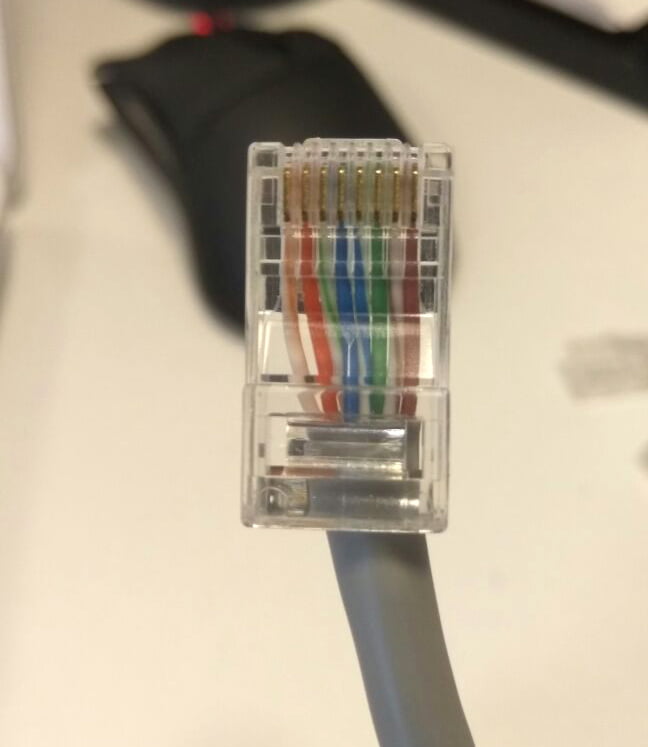 Надежнее и качественнее провести коммутацию с помощью LAN-кабеля.
Надежнее и качественнее провести коммутацию с помощью LAN-кабеля. Эта операция выполняется кримпером или кусачками.
Эта операция выполняется кримпером или кусачками. И наоборот, вы редко встретите разъем RJ-45, в котором менее чем все восемь позиций сконфигурированы с контактами
И наоборот, вы редко встретите разъем RJ-45, в котором менее чем все восемь позиций сконфигурированы с контактами Сначала обрежьте жилы так, чтобы концы были на одном уровне, убедившись, что оболочка кабеля находится внутри разъема. Во-вторых, общая длина открытых соединителей после обрезки не должна превышать 12-15 мм
Сначала обрежьте жилы так, чтобы концы были на одном уровне, убедившись, что оболочка кабеля находится внутри разъема. Во-вторых, общая длина открытых соединителей после обрезки не должна превышать 12-15 мм